DxO One – внешняя камера для iPhone
Компания DxO выпустила свою первую камеру, но это не обычный фотоаппарат, которых уже очень много на рынке. Итак, встречаем DxO ONE. Эта камера способна работать только в паре с iPhone. Модкль камеры оборудован датчиком с размером 1 дюйм, а его разрешение составляет 20.2 Мп. Фокусное расстояние объектива составляет 32 мм, а его светосила равняется F/1.8. Соединение камеры со смартфоном обеспечивает разъём lightning. Для взаимодействия iPhone или IPad с DxO ONE осуществляется через специальное приложение.
Разъём подключения расположен на шарнире, что позволяет поворачивать смарт-видоискатель от Apple под разными углами. Поворот можно выполнить на 60 градусов. Для спуска затвора на ONE есть специальная физическая кнопка. Также камера оборудована собственным ЖК-дисплеем для отображения основной информации.
DxO ONE имеет уникальную функцию Super RAW. В данном режиме камера делает подряд 4 снимка в формате RAW и на программном уровне объединяет их. Это позволит существенно снизить уровень шума. Также благодаря анализу смещения объектов в кадре выполняется цифровая стабилизация изображения.
На данный момент DxO ONE можно заказать за $599, но поставки на рынок начнутся только в сентябре 2015 года.
Оптическая конструкция включает в себя шесть элементов. Они очень близко расположены к матрице, что позволило добиться невероятной компактности. Качество снимков, сделанных при плохом освещении в режиме SuperRAW действительно очень высокое. Детализация повышается, а количество шума уменьшается. Не этого ли ждут все фотографы от фотокамер?
Программное обеспечение для iOS очень приятное на вид и достаточно функциональное. Оно открывает доступ к огромному количеству настроек. Тут есть всё, что необходимо не только новичку, но и энтузиасту. Даже профессиональные фотографы оценят DxO ONE во время прогулок с семьёй или друзьями, когда брать с собой громоздкую камеру нет желания.
Оно открывает доступ к огромному количеству настроек. Тут есть всё, что необходимо не только новичку, но и энтузиасту. Даже профессиональные фотографы оценят DxO ONE во время прогулок с семьёй или друзьями, когда брать с собой громоздкую камеру нет желания.
DxO ONE способна создавать действительно качественные снимки. Они сохраняются на карту памяти. Прямое подключение к смартфону могло бы обеспечить сохранение файлов на внешнем устройстве, но это неудобно по многим причинам. Во-первых – это свободное место на смартфоне или планшете. Оно не так велико, по сравнению с тем, что предлагают современные карты памяти. Кроме того, большинство компьютеров и ноутбуков оборудованы кард-ридерами, что позволит сохранить файлы на Mac или PC.
Габариты DxO составляют 67х48х25мм. Его вес всего лишь 108 грамм. Устройство легко может храниться в кармане. Корпус выполнен из алюминия. Он очень крепкий. Дизайн выполнен в стиле продукции Apple. Это вполне логично, так как камера рассчитана на работу совместно с техникой этого производителя.
Это вполне логично, так как камера рассчитана на работу совместно с техникой этого производителя.
Крышка объектива не снимается. Её нужно сдвигать в сторону. Это очень удобно. Не потеряется. Большой датчик и качественная светосильная оптика позволят получать снимки на порядолк лучше, чем камера iPhone. Также привлекательна возможность манипулирования глубиной резкости.
Матрица, вполне вероятно, позаимствована у Sony Cyber-Shot RX100 III и Canon PowerShot G7X. Датчик этих камер имеет очень хороший динамический диапазон. Также на высоких значениях светочувствительности ISO шум будет умеренным. Механического затвора у DxO ONE нет. В связи с этим могут быть проблемы с плавающими строками видео во время съёмки в движении. Наверняка следующая модель будет иметь матрицу с повышенной скоростью считывания кадров, что исключит этот недостаток и откроет дорогу 4K-видео, но в данном продукте придётся довольствоваться тем, что есть. Стоит заметить, что подавляющее большинство пользователей не заметят данный недостаток.
С открытием крышки объектива появляется доступ к штекеру разъёма Lightning. Это универсальный разъём для техники Apple. В дном случае он предназначен для iPhone и IPad. Никаких беспроводных технологий в камере нет. Доступно только прямое физическое подключение камеры к смарт-устройству. Соединяется штекер с внешним устройством очень прочно, но в случае падения он будет отломан от камеры, что обеспечит сохранность разъёма на более дорогих смартфонах и планшетах.
RAW-файлы имеют расширение DNG. Это открытый формат, который поддерживается всеми RAW-конвертерами.
Оптика получила фиксированное фокусное расстояние 32 мм. Она использует шесть асферических линз. Задний элемент настолько плотно прилегает к сенсору изображения, что между ними практически нет свободного пространства. Только огромный опыт в работе с оптикой позволил DxO добиться такой компактности. При этом малые габариты не влияют на качество изображения.
Диафрагма объектива имеет шесть лепестков. Её значение может варьироваться от F/1.8 до F/11.
Наименьшая выдержка составляет 1/8000. Самая длинная — 15 секунд. Это делает ONE более универсальной камерой, которая может снимать в вечернее время на длинных выдержках. Самая короткая выдержка может обогнать многие зеркальные камеры.
Наименьшее расстояние фокусиовки составляет 20 см. Физически объектив не способен изменять фокусное расстояние, однако большое разрешение матрицы позволяет благодаря цифровому зуму выполнять трёхкратное масштабирование. Маленький дисплей на задней панели камеры предназначен для отображения основной информации о настройках и состоянии камеры.
За крышкой скрывается отсек для карты памяти и разъём USB. Маленький серый болт на самом деле служит для крепления кистевого ремня.
Все элементы DxO ONE располагаются очень плотно друг к другу.
Поворот разъёма для подключения внешнего устройства обеспечивает удобство в визировании сцены при высоких и низких ракурсах. Также есть режим для съёмки селфи. В этом случае дисплей смартфона используется ля подсветки лица. Full HD видео может быть записано на скорости 30 кадров в секунду. Также доступна скорость 120 кадров в секунду, но для её достижения придётся уменьшить разрешение до 720p.
Без смартфона и планшета DxO ONE становится подобен экшен-камере.
Хоть DxO и компактен, он очень хорошо смотрится с большими iPhone 6 и iPhone 6 plus.
Спуск затвора физической кнопкой выполняется аналогично тому, как это происходит на всех камерах. Нажатие кнопки до половины заставляет устройство произвести экспозамер и сфокусироваться, а полное нажатие создаёт снимок. Оптическая стабилизация отсутствует. Возможна небольшая компенсация дрожания при съёмке в режиме SuperRAW.
В США DxO ONE будет продаваться за $599. Устройство будет совместимо с Apple, iPhone 6 Plus, iPhone 6, iPhone5s, iPhone 5с, iPhone 5, IPad 2, Air Ipad Mini 3, Ipad Air, IPad Mini, IPad 2. Для работы приложения камеры необходима версия IOS 8 или болееновая.
Спецификация DxO ONE
|
Материал корпуса |
Алюминий |
|
Матрица |
|
|
Разрешение |
5472 x 3648 |
|
Соотношение сторон изображения |
3:2 |
|
Эффективное разрешение |
20 мегапикселей |
|
Полное разрешение |
21 мегапиксель |
|
Размер матрицы |
1″ (13,2х8,8мм) |
|
Тип датчика |
BSI CMOS |
|
Цветовое пространство |
SRGB |
|
Изображение |
|
|
ISO |
Авто, 100-12 800 (расширяется до 51 200) |
|
Стабилизация изображения |
Цифровая |
|
Несжатый формат |
RAW |
|
Формат файлов |
|
|
Объектив |
|
|
Фокусное расстояние (экв. |
32 мм |
|
Оптический зум |
1-x |
|
Максимальная диафрагма |
F/1.8 – F/11.0 |
|
Автофокус |
|
|
Подсветка автофокуса |
Нет |
|
Цифровой зум |
Да (3-x) |
|
Ручная фокусировка |
Нет |
|
Нормальный диапазон фокусировки |
20 см |
|
Дисплей |
|
|
Шарнирный механизм |
Нет |
|
Сенсорный экран |
Да |
|
Тип экрана |
OLED |
|
Live View |
Через смартфон или планшет |
|
Видоискатель |
Нет |
|
Фотография |
|
|
Минимальная скорость затвора |
15 сек |
|
Максимальная скорость затвора |
1/8000 сек |
|
Режимы экспозиции |
|
|
Сюжетные режимы |
|
|
Встроенная вспышка |
Нет |
|
Внешняя вспышка |
Нет |
|
Автоспуск |
Да |
|
Режимы замера |
|
|
Видеосъемка |
|
|
Разрешения |
1920×1080 (30p), 1280х720 (120P) |
|
Формат |
MPEG-4 |
|
Микрофон |
Моно |
|
Динамик |
Нет |
|
Хранение данных |
|
|
Типы карт памяти |
MicroSD/SDHC/SDXC |
|
Передача данных |
|
|
USB |
USB 2. |
|
HDMI |
Нет |
|
Порт микрофона |
Нет |
|
Порт наушников |
Нет |
|
Дистанционное управление |
Да (с помощью смартфона) |
|
Физические характеристики |
|
|
Защита от влаги и пыли |
Нет |
|
Источник питания |
Аккумулятор |
|
Вес с батареей |
108 грамм |
|
Размеры |
67х48х25 мм |
|
Другие особенности |
|
|
Датчик ориентации |
Да |
|
GPS |
Нет |
DxO One – внешняя камера для iPhone
DxO представила своё первое устройство для захвата изображений, названное просто DxO ONE. Устройство предназначено для использования в тандеме с iPhone. ONE имеет 1-дюймовый датчик изображения с разрешением 20.2Мп, интегрированный разъем lightning и объектив с фокусным расстоянием 32 мм и максимальной диафрагмой F/1.8. Интерфейс видоискателя становится только при подключенном iPhone или IPad. Управление камерой осуществляется через бесплатное приложение для смартфонов и планшетов Apple.
Устройство предназначено для использования в тандеме с iPhone. ONE имеет 1-дюймовый датчик изображения с разрешением 20.2Мп, интегрированный разъем lightning и объектив с фокусным расстоянием 32 мм и максимальной диафрагмой F/1.8. Интерфейс видоискателя становится только при подключенном iPhone или IPad. Управление камерой осуществляется через бесплатное приложение для смартфонов и планшетов Apple.
Поворотный разъем позволяет мобильному устройству поворачиваться на 60 градусов вверх и вниз. ONE имеет физическую кнопку спуска затвора, панель с ЖК-дисплеем и слот для карты памяти MicroSD. Запись видео осуществляется в разрешении 1080/30p. Также есть возможность сохранять снимки в формате RAW.
DxO также обеспечило устройство режимом Super RAW. Камера делает четыре Raw-снимка, которые комбинируются и создают новый файл с повышенной детализацией и уменьшенным количеством шума.
DxO ONE доступен для предварительного заказа за $599. Поставки начнутся в сентябре 2015 года.
Реклама
Оптика состоит из шести элементов, которые расположены очень близко к датчику изображения.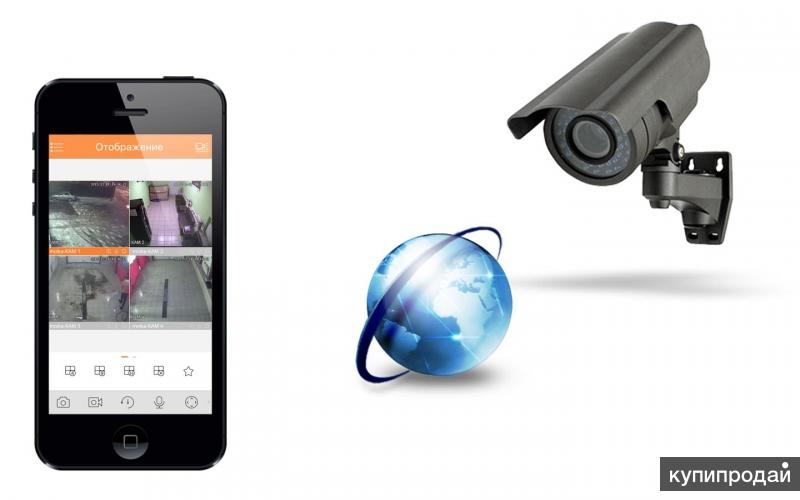
Демонстрация качества снимков, сделанных в режиме SuperRAW в сравнении с одиночным RAW-снимком. 4 снимка не только позволяют обеспечить повышение чёткости изображения, но и благодаря анализу движения объектов в кадре осуществляется программная стабилизация.
Приложение для IOS имеет приятный интерфейс. Нажатие на любой элемент открывает окно настроек. Приложение и прошивка камеры будут периодически обновляться.
Идея DxO заключается в том, что ONE является мощной камерой, которая делает снимки и обеспечивает их хранение, а уравнения осуществляется со смартфона или планшета. Современные смартфоны оборудованы более мощными процессорами, чем большинство фотокамер, поэтому такой тандем обеспечивает отличную производительность.
DxO имеет размер 67х48х25мм и весит всего 108 грамм. Когда ONE не подключен к смартфону, он достаточно мал, чтобы поместиться в кармане рубашки или брюк.
Алюминиевый корпус DxO ONE небольшой, но очень крепкий. Возможно, инженеры DxO вдохновлялись дизайном продукции Apple, хотя, учитывая, что ONE сделан для того, чтобы быть в паре с iPhone, это не удивительно.
Крышка устройства несъёмная. Чтобы открыть объектив, её нужно просто сдвинуть. Качество изображения будет значительно лучше, чем у iPhone. Датчик большого размера и светосильный объектив обеспечат отличную картинку и позволят манипулировать глубиной резко изображаемого пространства.
Датчик с разрешением 20 Мп в ONE, скорее всего, будет таким же, как и в Sony Cyber-Shot RX100 III и Canon PowerShot G7X. Данная матрица должна предложить отличный динамический диапазон и очень хорошее качество изображения на высоких значениях ISO. Камера не использует механический затвор. Это означает, что может возникнуть проблема плавающего изображения при съёмке динамичного видео и проблема с чёткостью снимков при фотографировании движущихся объектов, так как снимок будет считываться построчно, а не целиком. Скорость считывания данных с сенсора будет во много раз ниже, чем в недавно анонсированной камере Sony RX100 IV.
Когда крышка объектива оголяет оптику, становится доступен штекер. Разъем совместим с Lightning портом Apple, который используется на iPhone и IPad. Соединение с внешним устройством доступно только физическое. Соединение очень прочное и уверенное. Штекер устроен таким образом, что во время падения устройства разъём телефона останется цел. Повредится штекер камеры.
Соединение с внешним устройством доступно только физическое. Соединение очень прочное и уверенное. Штекер устроен таким образом, что во время падения устройства разъём телефона останется цел. Повредится штекер камеры.
В режиме съёмки RAW файлы получают расширение открытого формата DNG.
Объектив с эквивалентным фокусным расстоянием 32мм имеет шесть асферических элементов, которые уложены настолько плотно, что расстояния между датчиком изображения и задним элементом практически нет. Многолетний опыт в проектировании оптики DxO позволил разработать такую конструкцию линз, что не смотря на компактность, качество изображение не теряется.
Объектив оснащен диафрагмой с шестью лепестками, которые можно регулировать в диапазоне от F/1.8 до F/11.
Выдержка может регулироваться в диапазоне от 1/8000 секунды до 15 секунд, что делает ONE значительно более универсальным, чем множество компактных камер, не говоря уже о смартфонах.
Диапазон фокусировки объектива составляет от 20 см до бесконечности. Хотя фокусное расстояние не изменяется физически, Цифровой зум в сочетании с разрешением датчика 20Мп обеспечивает трёхкратное увеличение.
Хотя фокусное расстояние не изменяется физически, Цифровой зум в сочетании с разрешением датчика 20Мп обеспечивает трёхкратное увеличение.
На задней панели располагается крошечный сенсорный дисплей, который отображает основную информацию.
Крышка скрывает слот для карт памяти MicroSD и USB-разъем, в то время как металлический болт в нижней части на самом деле является креплением для ремешка.
Сохранение фотографий и видео на карте памяти очень удобно по двум причинам. Во-первых, это означает, что фотографии могут быть доступны на любом компьютере через кард-ридер, а во-вторых, это означает, что большие файлы не будут влиять на внутреннюю память телефона.
ONE поддерживает поворот разъёма на 60 градусов, что позволяет поворачивать камеру и телефон относительно друг друга для съёмки с высокой или низкой позиции. В режиме selfie дисплей телефона используется в качестве заполняющего света. При съёмке на солнце поворот дисплея позволяет избегать бликов от солнца.
Видеозапись осуществляется в разрешении Full HD со скоростью 30 кадров в секунду или 120 кадров в секунду при съёмке в 720p.
DxO ONE можно использовать и без смартфона и планшета. Как самостоятельное устройство ONE похож на продукты Cyber-Shot QX от Sony.
Даже с большим iPhone 6 plus DxO выглядит вполне органично.
Кнопка спуска затвора на ONE работает в два этапа, как на большинстве цифровых камер. При половине нажатия устройство фокусируется, а потом создаётся снимок. Стоит отметить, что объектив не имеет оптической стабилизации. Цифровая стабилизация осуществляется в режиме видео. Также движение камеры слегка компенсируется при съёмке в режиме SuperRAW.
DxO ONE доступен в США по цене $599. Он совместим с Apple, iPhone 6 Plus, iPhone 6, iPhone5s, iPhone 5с, iPhone 5, IPad 2, Air Ipad Mini 3, Ipad Air, IPad Mini, IPad 2, работает с IOS 8 или более поздней версией.
| Материал корпуса | Алюминий |
Датчик | |
| Максимальное разрешение | 5472 x 3648 |
| Соотношение сторон изображения | 3:2 |
| Эффективное разрешение | 20 мегапикселей |
| Полное разрешение | 21 мегапиксель |
| Размер матрицы | 1″ (13,2х8,8мм) |
| Тип датчика | BSI CMOS |
| Цветовое пространство | SRGB |
Изображение | |
| ISO | Авто, 100-12 800 (расширяется до 51 200) |
| Стабилизация изображения | Цифровая |
| Несжатый формат | RAW |
| Формат файлов |
|
Оптика и фокус | |
Фокусное расстояние (экв. ) ) | 32 мм |
| Оптический зум | 1-x |
| Максимальная диафрагма | F/1.8 – F/11.0 |
| Автофокус |
|
| Подсветка автофокуса | Нет |
| Цифровой зум | Да (3-x) |
| Ручная фокусировка | Нет |
| Нормальный диапазон фокусировки | 20 см |
Экран и видоискатель | |
| Шарнирный механизм | Нет |
| Сенсорный экран | Да |
| Тип экрана | OLED |
| Просмотр в реальном времени | Нет |
| Тип видоискателя | Нет |
Фотография | |
| Минимальная скорость затвора | 15 сек |
| Максимальная скорость затвора | 1/8000 сек |
| Режимы экспозиции |
|
| Сюжетные режимы |
|
| Встроенная вспышка | Нет |
| Внешняя вспышка | Нет |
| Автоспуск | Да |
| Режимы замера |
|
Видеосъемка | |
| Разрешения | 1920×1080 (30p), 1280х720 (120P) |
| Формат | MPEG-4 |
| Микрофон | Моно |
| Динамик | Нет |
Хранение данных | |
| Типы карт памяти | MicroSD/SDHC/SDXC |
Передача данных | |
| USB | USB 2. 0 (480 Мбит/сек) 0 (480 Мбит/сек) |
| HDMI | Нет |
| Порт микрофона | Нет |
| Порт наушников | Нет |
| Дистанционное управление | Да (с помощью смартфона) |
Физические характеристики | |
| Экологическая защита | Нет |
| Источник питания | Аккумулятор |
| Вес (вкл. батарею) | 108 грамм |
| Размеры | 67х48х25 мм |
Другие особенности | |
| Датчик ориентации | Да |
| GPS | Нет |
Выносная камера для айфона в Сыктывкаре: 675-товаров: бесплатная доставка, скидка-88% [перейти]
Партнерская программаПомощь
Сыктывкар
Каталог
Каталог Товаров
Одежда и обувь
Одежда и обувь
Стройматериалы
Стройматериалы
Здоровье и красота
Здоровье и красота
Текстиль и кожа
Текстиль и кожа
Электротехника
Электротехника
Детские товары
Детские товары
Продукты и напитки
Продукты и напитки
Дом и сад
Дом и сад
Вода, газ и тепло
Вода, газ и тепло
Мебель и интерьер
Мебель и интерьер
Сельское хозяйство
Сельское хозяйство
Все категории
ВходИзбранное
Выносная камера для айфона
241
899
Чехол айфон 12 / на 12 с защитой камеры Прозрачный 12 12 для 12 iphone 12 12 12 камеры, зеленый
В МАГАЗИНЕще цены и похожие товары
241
732
Чехол айфон 12 / на 12 с защитой камеры Прозрачный 12 12 для 12 iphone 12 12 12 камеры, красный
В МАГАЗИНЕще цены и похожие товары
241
917
Чехол айфон 12 / на 12 с защитой камеры Прозрачный 12 12 для 12 iphone 12 12 12 камеры, желтый Тип:
В МАГАЗИНЕще цены и похожие товары
20 810
Выносной микрофон Logitech для веб камеры MeetUp
В МАГАЗИНЕще цены и похожие товары
камера фронтальная для Apple iPhone 6S Plus 821-00154-04 Тип: фронтальная камера, Производитель
ПОДРОБНЕЕЕще цены и похожие товары
1 108 100
Lainox Камера моноблочной конструкции с выносным агрегатным блоком Cm201Grt Высота, мм: 2100 мм,
ПОДРОБНЕЕЕще цены и похожие товары
Фронтальная камера для iPhone 6 6Plus 6s 6splus с датчиком приближения и кнопкой меню Home, гибкий кабель
ПОДРОБНЕЕЕще цены и похожие товары
1 802 300
Lainox Камера моноблочной конструкции с выносным агрегатным блоком Zo202S Вес нетто, кг: 502 кг,
ПОДРОБНЕЕЕще цены и похожие товары
2 861 100
Lainox Камера моноблочной конструкции с выносным агрегатным блоком Lainox Zo202S+Umc001 Годовая
ПОДРОБНЕЕЕще цены и похожие товары
Стекло камеры для iPhone XR черное Тип: стекло тыловой камеры, Производитель: Apple, Производитель
ПОДРОБНЕЕЕще цены и похожие товары
5 712
8400
Masterfon/Камера основная задняя для Apple iPhone 7 Plus, 100% оригинал, модуль основных камер для смартфона айфон 7 Плюс
ПОДРОБНЕЕЕще цены и похожие товары
Стекло камеры с рамкой для iPhone XR синее Тип: стекло тыловой камеры, Производитель: Apple,
ПОДРОБНЕЕЕще цены и похожие товары
Стекло камеры Apple iPhone XR Тип: стекло тыловой камеры, Производитель: Apple, Производитель
ПОДРОБНЕЕЕще цены и похожие товары
Передняя камера для iPhone 6 6Plus 6s 6splus с микрофоном и динамиком Тип: фронтальная камера,
ПОДРОБНЕЕЕще цены и похожие товары
Задняя камера для iPhone 6G 6Plus 6S Plus 7G 7Plus 8G 8Plus, оригинальный кабель задней камеры для снятия с телефона
ПОДРОБНЕЕЕще цены и похожие товары
Передняя камера для IPhone 6plus SE 6S 7Plus 5S 8Plus, Передняя камера с датчиком приближения Тип:
ПОДРОБНЕЕЕще цены и похожие товары
393
485
Передняя камера для iPhone 6 6s 6plus 6s plus Тип: фронтальная камера, Производитель телефона:
ПОДРОБНЕЕЕще цены и похожие товары
Передняя камера для iPhone 6 6s 6 Plus 6s Plus Тип: фронтальная камера, Производитель телефона:
ПОДРОБНЕЕЕще цены и похожие товары
Стекло камеры Apple iPhone XR Тип: стекло тыловой камеры, Производитель: Apple, Производитель
ПОДРОБНЕЕЕще цены и похожие товары
1 802 300
Lainox Камера моноблочной конструкции с выносным агрегатным блоком Lainox Zo202S Годовая
ПОДРОБНЕЕЕще цены и похожие товары
2 861 100
Lainox Камера моноблочной конструкции с выносным агрегатным блоком Zo202S+Umc001 Вес нетто, кг: 502
ПОДРОБНЕЕЕще цены и похожие товары
Стекло камеры для iPhone XR белое Тип: стекло тыловой камеры, Производитель: Apple, Производитель
ПОДРОБНЕЕЕще цены и похожие товары
5 599
8300
Камера основная задняя для Apple iPhone 7 Plus, 100% оригинал, модуль основных камер для смартфона айфон 7 Плюс
ПОДРОБНЕЕЕще цены и похожие товары
Стекло камеры Apple iPhone XR Тип: стекло тыловой камеры, Производитель: Apple, Производитель
ПОДРОБНЕЕЕще цены и похожие товары
384
1327
Apple / айфон 13 про макс 6. 7 защитное стекло чехол бампер кейс накладка silicone case pro max защита камеры Apple 83627781 купить в интернет-магазине Wildberries
7 защитное стекло чехол бампер кейс накладка silicone case pro max защита камеры Apple 83627781 купить в интернет-магазине Wildberries
ПОДРОБНЕЕЕще цены и похожие товары
460
768
Камера фронтальная для Apple iPhone 6S Plus Тип: фронтальная камера, Производитель телефона: Apple,
ПОДРОБНЕЕЕще цены и похожие товары
554 253
Камера-витрина для созревания мяса с выносным агрегатом EDB 937 CRIOCABIN Тип: шкаф-витрина,
ПОДРОБНЕЕЕще цены и похожие товары
623
1327
Apple / айфон 13 про макс 6.7 защитное стекло чехол бампер кейс накладка silicone case pro max защита камеры, Apple
ПОДРОБНЕЕЕще цены и похожие товары
2 страница из 18
Как удаленно управлять камерой iPhone с Apple Watch или без них
Дистанционное управление затвором камеры iPhone позволяет вам включить себя в фотографию, избегая ограничений селфи. Например, он позволяет вам сделать снимок более широкой сцены, включив вас в кадр, что идеально подходит для пейзажных снимков или групповых фотографий. Если ваш iPhone установлен на штатив, удаленная съемка также снижает риск сотрясения камеры. Вот как это сделать.
Например, он позволяет вам сделать снимок более широкой сцены, включив вас в кадр, что идеально подходит для пейзажных снимков или групповых фотографий. Если ваш iPhone установлен на штатив, удаленная съемка также снижает риск сотрясения камеры. Вот как это сделать.
Есть много способов сделать снимок на вашем iPhone удаленно. Если у вас есть Apple Watch, вы можете открыть прилагаемое приложение Camera Remote.
Как управлять камерой iPhone с помощью Apple Watch
- Запустите приложение Camera Remote на запястье.
- Расположите свой iPhone так, чтобы кадрировать кадр, который вы хотите сделать.
- Нажмите кнопку Shutter на экране Apple Watch.
По умолчанию снимок делается через три секунды, чтобы дать вам время занять нужное положение, но вы можете отключить время и управлять другими настройками, включая вспышку, Live Photo и HDR, коснувшись многоточие (три точки) кнопка. Меню, которое это вызывает, также позволяет переключаться между передней и задней камерами iPhone.
Меню, которое это вызывает, также позволяет переключаться между передней и задней камерами iPhone.
Если у вас нет Apple Watch, не беспокойтесь. Вы также можете использовать голосовое управление для удаленного управления камерой на вашем iPhone. Это потому, что вы можете запускать затвор камеры с помощью кнопок громкости, которыми также можно управлять с помощью голоса. Вот как это работает.
Как использовать голосовое управление для фотосъемки
- Запустите приложение Настройки .
- Нажмите Специальные возможности .
- Нажмите Голосовое управление .
- Включите переключатель рядом с Voice Control , чтобы он был в зеленом положении ON. (Вы должны увидеть маленький значок микрофона в верхнем левом углу экрана, указывающий на то, что голосовое управление активно.)
- Затем запустите приложение Camera и сделайте снимок.
- Когда будете готовы, скажите «Увеличьте громкость», чтобы активировать затвор камеры и сделать снимок.

- Когда вы закончите, вы можете отключить голосовое управление, снова переключив переключатель в настройках.
Как удаленно сделать снимок с помощью Siri
Если вы знакомы с приложением «Ярлыки», вы можете найти в галерее ярлык под названием «Скажи сыр», который позволяет использовать Siri для удаленного управления камерой вашего iPhone.
После того, как вы добавите его в свои активные ярлыки и предоставите ему доступ к вашей камере и микрофону, вы сможете делать фотографии удаленно, просто сказав: «Эй, Siri, скажи сыр».
Тег: Фотография
Похожие истории
Как одновременно использовать Universal Control и Sidecar в macOS 12.3
Вторник, 15 марта 2022 г., 5:06 утра по тихоокеанскому времени, Тим Хардвик
поддержка двух отдельных функций, называемых Sidecar и Universal Control, которые позволяют использовать Mac и iPad вместе, но по-разному. В этой статье объясняется разница между ними и показано, как использовать обе функции совместно, если это позволяет ваша установка. Продолжайте читать, чтобы узнать больше. Подпишитесь на канал MacRumors на YouTube, чтобы…
Продолжайте читать, чтобы узнать больше. Подпишитесь на канал MacRumors на YouTube, чтобы…
Как настроить или отключить универсальное управление на Mac
вторник, 15 марта 2022 г., 7:26 по тихоокеанскому времени, Тим Хардвик
Начиная с iPadOS 15.4 и macOS Monterey 12.3, Apple представила поддержку долгожданной функции Universal Control это разработано, чтобы позволить управлять несколькими компьютерами Mac и iPad с помощью одной мыши и клавиатуры. Благодаря Универсальному управлению вы можете использовать тот же курсор и клавиатуру на любом ближайшем Mac или iPad, которые вошли в вашу учетную запись iCloud. Так, например, если вы…
Скрытая функция: как выполнить точную настройку громкости звука на вашем Mac элементы управления яркостью, которые можно использовать для пошаговой регулировки. Однако могут быть случаи, когда вы хотите внести в эти настройки более точную настройку, чем позволяют приращения по умолчанию, и в этом случае читайте дальше.
 Всякий раз, когда вы касаетесь элементов управления громкостью или яркостью на клавиатуре, вы увидите…
Всякий раз, когда вы касаетесь элементов управления громкостью или яркостью на клавиатуре, вы увидите…Как отключить звук уведомлений Apple Watch
Вторник, 22 февраля 2022 г., 17:04 по тихоокеанскому стандартному времени, Тим Хардвик
Ваш iPhone всегда в руке или даже в кармане. Если ваш iPhone разблокирован, вы будете получать уведомления на свой iPhone, а не на Apple Watch. Но если ваш iPhone заблокирован или находится в спящем режиме, вы будете получать уведомления на Apple Watch, если только вы не…
Как отключить режим макросъемки на iPhone 13 Pro и iPhone 13 Pro Max
Четверг, 7 октября 2021 г., 13:01 по тихоокеанскому времени, Тим Хардвик
Когда Apple представила модели iPhone 13 Pro и Pro Max, она дебютировала с новой камерой. Функция, которая позволяет делать макросъемку, позволяя пользователям делать снимки цветов, насекомых и других объектов крупным планом, которые находятся на расстоянии всего 2 см от объектива камеры.
Когда включен макрорежим, камера iPhone автоматически переключается с широкоугольного объектива на сверхширокоугольный объектив, когда объект находится в пределах 5,5. ..
..
Почему на Apple Watch есть красная точка и как ее скрыть
вторник, 22 февраля 2022 г., 17:07 по тихоокеанскому стандартному времени, Тим Хардвик
Если вам интересно, что означает маленькая красная точка в верхней части циферблата на Apple Watch это индикатор того, что у вас есть непрочитанные уведомления. Если вы хотите узнать, как избавиться от него временно или навсегда, читайте дальше. Что делает красная точка Красная точка немного похожа на значок уведомления, который вы видите на значках приложений iPhone. Полезно знать, когда у вас есть уведомление…
Как автоматически менять циферблат Apple Watch в зависимости от времени или местоположения
Четверг, 24 февраля 2022 г., 13:12 по тихоокеанскому стандартному времени, Тим Хардвик вы делаете или где вы находитесь, эта статья для вас. Потому что благодаря возможностям, которые Apple вложила в свое приложение «Ярлыки», можно настроить автоматическое изменение циферблата на Apple Watch в зависимости от времени суток или вашего местоположения. Продолжайте читать, чтобы узнать, как это сделать.
Один из…
Продолжайте читать, чтобы узнать, как это сделать.
Один из…
Как делиться своими действиями на Apple Watch и соревноваться с друзьями
Вторник, 22 февраля 2022 г., 17:10 по тихоокеанскому стандартному времени, Тим Хардвик
Если у вас есть Apple Watch, вы можете мотивировать себя оставаться активным и придерживаться свою фитнес-программу, делясь своей активностью с друзьями и семьей. Читайте дальше, чтобы узнать, как это сделать. Одна из замечательных особенностей Apple Watch заключается в том, что Apple встроила социальный аспект в свои функции отслеживания активности, что упрощает продвижение духа товарищества в достижении общей цели упражнений. К…
Popular Stories
ЕС принял закон о переходе iPhone на USB-C к концу 2024 года
вторник, 4 октября 2022 г., 3:30 по тихоокеанскому времени, Хартли Чарльтон -C в качестве общего зарядного порта для широкого спектра бытовых электронных устройств, включая iPhone и AirPods, к концу 2024 года. Предложение, известное как директива, обязывает всех производителей бытовой электроники, продающих свою продукцию в Европе, обеспечить порт USB-C для широкого спектра устройств. Это…
Предложение, известное как директива, обязывает всех производителей бытовой электроники, продающих свою продукцию в Европе, обеспечить порт USB-C для широкого спектра устройств. Это…
10 Новые функции iOS 16 появятся позже в этом году
Понедельник, 3 октября 2022 г., 14:41 по тихоокеанскому времени, автор Joe Rossignol улучшения режимов фокусировки и многое другое. А в ближайшие месяцы пользователи iPhone и iPad получат еще больше новых функций. По словам Apple, мы собрали 10 новых функций, которые появятся в iPhone и iPad позже в этом году. Многие функции являются частью iOS…
Apple выпускает новую прошивку для зарядного устройства MagSafe
Вторник, 4 октября 2022 г., 12:09 по тихоокеанскому времени, Джули Кловер
Сегодня компания Apple выпустила обновленную прошивку для зарядного устройства MagSafe, предназначенную для работы с iPhone 12 и более поздних версий, а также с AirPods Pro 2. , Новая прошивка версии 10M1821, по сравнению с предыдущей прошивкой 10M229. Обратите внимание, что в приложении «Настройки» вы увидите номер версии, отличный от номера прошивки, при этом обновление отображается как версия 255.0.0.0 (предыдущая прошивка была 247.0.0.0).
Обратите внимание, что в приложении «Настройки» вы увидите номер версии, отличный от номера прошивки, при этом обновление отображается как версия 255.0.0.0 (предыдущая прошивка была 247.0.0.0).
Видео: AirPods Pro 2 против Bose QuietComfort II
Понедельник, 3 октября 2022 г., 12:50 по тихоокеанскому времени, Джули Кловер
23 сентября Apple официально представила версию AirPods Pro второго поколения с обновленным активным шумоподавлением , адаптивная прозрачность, улучшенный звук и многое другое. Примерно в то же время Bose представила новые наушники QuietComfort II со многими схожими функциями, поэтому мы подумали, что сравним их, чтобы увидеть, какие из них имеют преимущество. Подпишитесь на канал MacRumors на YouTube, чтобы…
Apple готовит iOS 16.0.3 с дополнительными исправлениями ошибок после запуска iPhone 14 чрезмерные запросы разрешения на копирование и вставку и многое другое. Теперь данные свидетельствуют о том, что Apple планирует выпустить iOS 16.
 0.3 с дополнительными исправлениями ошибок.
Доказательства предстоящего обновления программного обеспечения iOS 16.0.3 появились в журналах аналитики MacRumors, которые в прошлом были надежным индикатором.
Есть несколько…
0.3 с дополнительными исправлениями ошибок.
Доказательства предстоящего обновления программного обеспечения iOS 16.0.3 появились в журналах аналитики MacRumors, которые в прошлом были надежным индикатором.
Есть несколько…Gurman: событие Apple в октябре остается маловероятным, Touch ID для iPhone не будет По словам Марка Гурмана из Bloomberg, по крайней мере некоторые из этих продуктов будут выпущены в октябре. Однако Гурман по-прежнему считает, что Apple вряд ли проведет мероприятие в этом месяце. В последнем выпуске своего информационного бюллетеня Power On Гурман сказал, что «большое представление iPhone 14 в прошлом месяце, вероятно, было для Apple в 2022 году в … 9».0003
Возможно, скоро вам понадобится подписка YouTube Premium для просмотра видео 4K
Понедельник, 3 октября 2022 г., 4:29 по тихоокеанскому времени, автор Сами Фатхи , судя по скриншотам, размещенным пользователями в Twitter и Reddit.
В Reddit (1,2) и Twitter некоторые пользователи недавно начали замечать, что на iOS и, предположительно, на других платформах YouTube теперь говорит, что для просмотра видео в 4K пользователь должен быть платным. ..
..
Apple SIM больше не доступна для активации новых тарифных планов сотовой связи на iPad
Воскресенье, 2 октября 2022 г., 8:04 утра по тихоокеанскому времени, автор Joe Rossignol
С 1 октября Apple SIM больше не доступна для активации новых тарифных планов сотовой связи на поддерживаемые модели iPad, согласно документу службы поддержки Apple. Представленная в 2014 году карта Apple SIM была разработана для того, чтобы пользователи iPad могли активировать тарифные планы сотовой связи от нескольких операторов по всему миру. Первоначально Apple SIM представляла собой физическую нано-SIM-карту, но позже она была встроена в iPad Pro…
5 способов удаленного управления камерой iPhone
В iPhone есть отличная система камер и вы можете делать действительно хорошие фотографии и видео. Некоторые пользователи также помещают iPhone на штатив или прислоняют его к камню, чтобы делать групповые снимки или снимать видео без дрожания. Конечно, вы можете установить таймер и покончить с этим. Тем не менее, есть способы снимать фотографии и видео без помощи рук.
Тем не менее, есть способы снимать фотографии и видео без помощи рук.
В этом посте мы покажем вам , как удаленно управлять затвором камеры iPhone , чтобы сделать фото или видео. Мы будем использовать Apple Watch, Siri, голосовое управление, дистанционные затворы Bluetooth и проводные наушники EarPods.
Фото Онура Биная на Unsplash1. Используйте Apple Watch
Если у вас есть Apple Watch, вы можете использовать их в качестве дистанционного спуска затвора для iPhone. В основном вы можете управлять камерой iPhone с помощью Apple Watch и снимать фотографии или видео, не касаясь iPhone руками. У вас не будет доступа ко всем функциям приложения «Камера» вашего iPhone, но вы все равно сможете делать многое.
Во-первых, приложение Camera Remote на Apple Watch действует как видоискатель, помогая сделать идеальный снимок. Он также позволяет устанавливать таймер, настраивать вспышку, включать HDR, переключать живые фотографии и переключаться между передней и задней камерами. Цифровую корону на часах можно использовать для увеличения или уменьшения масштаба.
Цифровую корону на часах можно использовать для увеличения или уменьшения масштаба.
В целом, Apple Watch действуют как дистанционный затвор, позволяя легко снимать фотографии и видео, не прикасаясь к iPhone.
2. Используйте Siri
Те, у кого нет Apple Watch, могут использовать Siri для удаленной фотосъемки или видеосъемки на своем iPhone. Однако это не так просто, как попросить Siri сделать снимок. Почему-то, когда вы говорите Привет, Siri, сделай снимок , помощник только запустит приложение «Камера» на твоем телефоне. Не сфотографирует . К счастью, вы можете использовать встроенный ярлык Siri в приложении «Ярлыки», чтобы делать снимки, используя фразу Say Cheese . Вот что вам нужно сделать:
- Запустите приложение Shortcuts на вашем iPhone.
- Коснитесь Gallery и найдите Say Cheese .
- Теперь нажмите Добавить ярлык 9кнопка 0012.

- При первом использовании ярлыка необходимо предоставить Siri доступ к камере и фотографиям.
- Теперь вы можете сказать Привет, Сири, Скажи Сыр , и оно запустит приложение камеры и сделает для вас снимок.
По умолчанию ярлык не показывает предварительный просмотр камеры и делает изображение с помощью задней камеры. Однако вы можете перейти в приложение «Ярлыки» > «Мои ярлыки» и коснуться значка с тремя точками 9.0012 в правом верхнем углу ярлыка Say Cheese, чтобы отредактировать его.
Связанный: 13 способов быстрого запуска ярлыка на iPhone, iPad и Mac
3. Используйте голосовое управление
Вы также можете использовать функцию голосового управления на своем iPhone, чтобы снимать фото или видео, не касаясь устройства. Как правило, вы можете нажать кнопку громкости в приложении «Камера», чтобы сделать снимок или начать запись видео. Теперь все, что вам нужно сделать, это включить голосовое управление и произнести команду 9.0011 Увеличьте громкость , а приложение «Камера» сделает все остальное. Вот как это настроить:
Теперь все, что вам нужно сделать, это включить голосовое управление и произнести команду 9.0011 Увеличьте громкость , а приложение «Камера» сделает все остальное. Вот как это настроить:
1) Откройте приложение Settings на вашем iPhone и перейдите к Accessibility .
2) Нажмите Голосовое управление и включите функцию.
3) Теперь вы должны увидеть синий значок микрофона в строке состояния. Если он серый, подождите, пока ваш iPhone загрузит необходимые файлы голосового управления через Wi-Fi.
4) Откройте приложение Камера , скомпонуйте снимок и произнесите Увеличьте громкость , чтобы нажать кнопку спуска затвора.
Приложение «Камера» теперь должно автоматически делать снимки. Если он не распознает в первый раз, убедитесь, что вы произносите команду громко.
Вы также можете использовать эту команду, чтобы начать и остановить запись видео, просто переключившись на Видео в приложении.
4. Используйте дистанционный затвор Bluetooth
Еще один простой вариант — использовать дистанционный затвор Bluetooth. В Интернете есть много таких устройств по дешевке, и они работают очень хорошо. Просто подключитесь к iPhone через Bluetooth, откройте приложение «Камера», настройте снимок и нажмите кнопку спуска затвора на пульте Bluetooth.
5. Используйте EarPods
Подключите EarPods или большинство проводных наушников с кнопками регулировки громкости к порту Lightning или разъему 3,5 мм на iPhone или iPad.
Теперь откройте камеру iPhone и нажмите либо увеличение громкости или уменьшение громкости кнопку на наушниках EarPods, чтобы удаленно щелкнуть изображение. Если вам нужно переключить камеры, нажмите центральную кнопку на наушниках EarPods, чтобы вызвать Siri и попросить ее «переключиться на переднюю камеру» или «переключиться на заднюю камеру».
Как видите, есть несколько способов делать фотографии и снимать видео на iPhone, не нажимая кнопку спуска затвора. В зависимости от того, что вы снимаете, эти советы наверняка помогут вам сделать снимок.
Советы по теме:
- Лучшая камера для iPhone и советы по фотосъемке
- 5 важных советов по работе с камерой iPhone для начинающих и не фотографов
- Apple научит вас делать очень эффектные ночные снимки на iPhone
Как превратить ваш Android или iPhone в SМы рассказываем, как превратить ваш iPhone или Android-устройство в шпионскую камеру или радионяню. Все, что вам нужно, это несколько долларов, способ крепления телефона и терпение.py Камера (или радионяня)
Если вам не терпится присмотреть за кем-то (или за кем-то), но у вас ограниченный бюджет , не бойся. Мы живем во втором десятилетии 21 века. Вам больше не нужно покупать кучу дорогого оборудования для наблюдения за территорией — хотя некоторые из лучших домашних камер безопасности более доступны, чем вы думаете.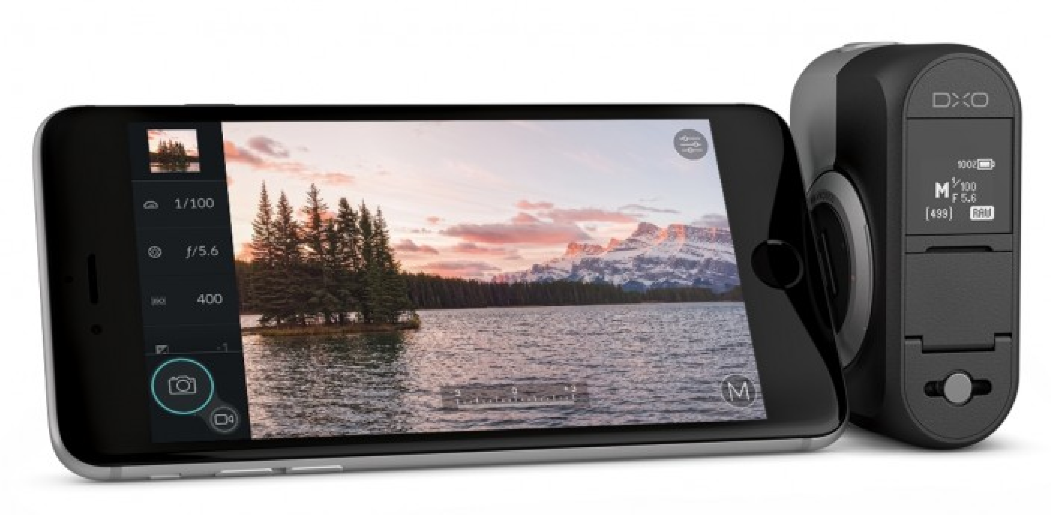
Содержание
- Как пользоваться AlfredCamera
- Изменение имени камеры
- Несколько замечаний об AlfredCamera
- Альтернативы для Android
- Альтернативы для iPhone
Сложность
Легкость
Продолжительность
20 минут
Что вам нужно
Смартфон
Зарядное устройство для телефона
Штатив
Ноутбук
Все, что вам нужно, это смартфон — желательно тот, который вы не используете — и что-то для просмотра ленты. Имея несколько долларов, мобильное устройство, зарядное устройство и немного ленты или штатив для монтажа, вы можете контролировать все, что захотите.
В этом руководстве мы используем AlfredCamera в качестве бесплатного примера, но мы также перечисляем отличные альтернативы для iOS и Android.
Как использовать AlfredCamera
Мы выбрали AlfredCamera (Google Play) (Apple App Store), потому что у него отличные отзывы пользователей, он прост в использовании и прекрасно работает. Вы можете использовать эту услугу бесплатно, но есть некоторые недостатки, такие как реклама и ограничения на запись. Вы можете разблокировать все, что может предложить этот сервис, оформив ежемесячную или годовую подписку.
Вы можете использовать эту услугу бесплатно, но есть некоторые недостатки, такие как реклама и ограничения на запись. Вы можете разблокировать все, что может предложить этот сервис, оформив ежемесячную или годовую подписку.
В этом примере мы используем бесплатную учетную запись и настраиваем Pixel 3 в качестве камеры. Чтобы просмотреть ленту, мы используем ноутбук и веб-браузер Google Chrome — никаких расширений не требуется.
Требования к мобильному устройству:
- Android 5.0 или новее
- iOS 8 или новее
Примечание. Прежде чем начать, убедитесь, что вы используете безопасную и защищенную паролем беспроводную сеть. Не рекомендуется настраивать это в незащищенной сети, так как кто-то может получить доступ к вашей сети без вашего разрешения.
Шаг 1: Установите приложение и войдите в систему, используя свой адрес электронной почты, учетную запись Google или учетные данные Apple ID.
Шаг 2: Выберите способ использования AlfredCamera. Как показано ниже, мы выбрали Радионяня , но вы можете выбрать другие варианты, например Детский монитор и В поездке .
Шаг 3: Приложение может по умолчанию работать в режиме просмотра. Если это так, коснитесь Viewer вверху и вместо этого выберите Camera .
Шаг 4: Коснитесь одного из трех вариантов разрешений во всплывающем окне для фотосъемки и записи видео.
Шаг 5: Коснитесь одного из трех вариантов разрешений во всплывающем окне для записи звука.
Шаг 6: Соедините телефон с другим устройством, войдя в AlfredCamera на втором устройстве. Вы можете сделать это, установив приложение на другой телефон или планшет или зайдя на веб-сайт AlfredCamera в любом браузере и войдя в систему с теми же учетными данными.
Шаг 7: Наведите камеру телефона на место, которое вы хотите контролировать. Подойдет подставка для планшета или держатель для телефона, или вы можете приобрести адаптер для смартфона, который ввинчивается в штатив. По умолчанию приложение использует заднюю камеру, но вы можете переключиться на переднюю камеру в мобильном приложении или через веб-просмотрщик.
Подойдет подставка для планшета или держатель для телефона, или вы можете приобрести адаптер для смартфона, который ввинчивается в штатив. По умолчанию приложение использует заднюю камеру, но вы можете переключиться на переднюю камеру в мобильном приложении или через веб-просмотрщик.
Шаг 8: Откройте веб-сайт AlfredCamera в браузере, войдите в систему и щелкните WebViewer , отображаемый в правом верхнем углу.
Шаг 9: Как показано выше, указанная камера отображает предварительный просмотр, который меняется, как медленное слайд-шоу, но это не фактическая подача. Нажмите на Предварительный просмотр , чтобы увидеть прямую трансляцию, показанную ниже.
Шаг 10: Когда прямая трансляция открыта, наведите указатель мыши на видео, и появится полупрозрачное меню со следующими инструментами:
- Снимок — сделайте снимок экрана, который автоматически загрузится на ваше устройство.

- Запись — Запись канала до 30 секунд.
- Повернуть — Повернуть подачу на 90 градусов.
- Фонарик — Включает светодиодную вспышку вашего телефона.
- Переключение камеры — Переключение между передней и задней камерами.
- Фильтр низкой освещенности — щелкните один раз, чтобы установить этот параметр в автоматический режим. Двойной щелчок включает фильтр.
- Полный экран — Переводит браузер в полноэкранный режим. Фактический фид не расширяется.
- Сирена — Телефон будет издавать звук на максимальной громкости.
Изменение имени камеры
Шаг 1: Вернитесь на главный портал со списком вашей камеры.
Шаг 2: Наведите указатель мыши на изображение, пока не появится значок шестеренки. Нажмите на Cog .
Шаг 3: Нажмите Имя камеры и введите новое имя.
Здесь вы можете настроить другие параметры, такие как включение / выключение обнаружения движения, установка фильтра низкой освещенности на «Авто», переключение функции «оставаться в увеличенном масштабе» и добавление учетной записи в Trust Circle.
Несколько заметок об AlfredCamera
Все видео хранятся в разделе Моменты на сайте. Если вы хотите загрузить видео, нажмите на видео, и оно начнет воспроизводиться в правой части браузера. Нажмите Скачать или Поделиться кнопками.
Если вы хотите записывать видео продолжительностью более 30 секунд, вам понадобится подписка, которая увеличивает продолжительность записи до 120 секунд. Подписка также открывает функцию Zoom, позволяет просматривать и записывать HD, удаляет рекламу, продлевает срок хранения в облаке до 30 дней и позволяет планировать обнаружение движения. Стоимость составляет 4 доллара в месяц или 30 долларов в год. Если вы просто хотите отключить рекламу, единовременный платеж в размере 17 долларов США уберет ее навсегда.
Имейте в виду, что использование телефона в качестве камеры очень быстро разряжает аккумулятор. При тестировании этого приложения мы разрядили около 20% батареи всего за час. Вы должны всегда держать телефон подключенным к сети, когда используете его в качестве камеры.
AlfredCamera предоставляет функцию веб-камеры на веб-сайте, которая получает доступ к веб-камере вашего ноутбука. Вы можете легко использовать его вместо телефона, а затем просматривать ленту в приложении для Android или iOS.
Наконец, вы можете получить доступ к настройкам приложения, коснувшись трехстрочного значок «гамбургер» в верхнем левом углу. Здесь вы можете переключиться в режим просмотра, включить обнаружение движения, посмотреть состояние камеры и изменить настройки камеры.
Альтернативы Android
Если у вас есть устройство Android, существует множество альтернатив. Мы рекомендуем два.
Камера WardenCam и IP-веб-камера
WardenCam и IP Webcam просты, удобны в использовании и работают на большинстве устройств Android. Если вы можете терпеть рекламу, обе услуги можно использовать бесплатно. Если нет, вы можете получить IP Webcam Pro за 4 доллара, а WardenCam стоит 6 долларов.
Если вы можете терпеть рекламу, обе услуги можно использовать бесплатно. Если нет, вы можете получить IP Webcam Pro за 4 доллара, а WardenCam стоит 6 долларов.
С точки зрения функций, оба в основном одинаковы, требуется ли вам обнаружение движения, ночное видение или возможность просмотра событий, которые произошли, пока вас не было. Они также позволяют настроить разрешение вашего видеопотока и настроить телефон так, чтобы он не переходил в спящий режим, пока работает камера. Все сводится к личным предпочтениям.
Доступ к своим каналам на ПК
WardenCam не предлагает приложения для Windows 10 или Mac. Вместо этого вы можете просматривать ленту через Web Viewer веб-сайта.
С IP-веб-камерой у вас есть несколько вариантов. Вы можете просматривать ленту с помощью VLC или любого видеоплеера с поддержкой потоковой передачи. Если вы используете VLC, перейдите в раздел Media > Open Network Stream и введите URL-адрес удаленной камеры. После того, как вы ввели URL-адрес, вы можете подключиться и смотреть через камеру вашего смартфона. К сожалению, вы не можете очень хорошо записывать кадры с VLC; для этого вам нужно выбрать более мощное программное обеспечение.
После того, как вы ввели URL-адрес, вы можете подключиться и смотреть через камеру вашего смартфона. К сожалению, вы не можете очень хорошо записывать кадры с VLC; для этого вам нужно выбрать более мощное программное обеспечение.
Более надежные установки
Здесь мы рекомендуем WebcamXP или Netcam Studio. И WebcamXP, и Netcam Studio производятся одной и той же компанией, но Netcam Studio новее и включает водяной знак при просмотре отснятого материала. Если вам не нужен водяной знак, вы можете либо купить программное обеспечение за 50 долларов, либо использовать WebcamXP, его старшего, но функционального брата, без водяного знака. Однако оба ограничивают вас только одной камерой за раз, поэтому, если вам нужна какая-то сумасшедшая настройка с тремя разными смартфонами, вам следует инвестировать в платную версию Netcam Studio.
И WebcamXP, и Netcam Studio предлагают одни и те же простые функции, которые вам понадобятся, чтобы в полной мере воспользоваться преимуществами удаленной камеры вашего Android-устройства. Оба могут просматривать прямую трансляцию с камеры, записывать кадры, активироваться при обнаружении движения или звука и подключаться к IP-веб-камере. В них отсутствуют незначительные функции, такие как фокусировка камеры и управление светодиодами, но вы все равно можете удаленно управлять ими через IP-веб-камеру. И WebcamXP, и Netcam Studio чрезвычайно универсальны, учитывая их набор функций, и если вы решите поднять его на ступеньку выше, вы можете превратить свое устройство Android в настоящую камеру безопасности с помощью этих инструментов.
Оба могут просматривать прямую трансляцию с камеры, записывать кадры, активироваться при обнаружении движения или звука и подключаться к IP-веб-камере. В них отсутствуют незначительные функции, такие как фокусировка камеры и управление светодиодами, но вы все равно можете удаленно управлять ими через IP-веб-камеру. И WebcamXP, и Netcam Studio чрезвычайно универсальны, учитывая их набор функций, и если вы решите поднять его на ступеньку выше, вы можете превратить свое устройство Android в настоящую камеру безопасности с помощью этих инструментов.
Альтернативы iPhone
Как владелец iPhone у вас есть несколько вариантов настройки удаленного просмотра.
Наличие
Presence от People Power — это универсальное приложение для автоматизации, которое предлагает бесплатное подключение к другому устройству iOS, предназначенному только для просмотра. Бесплатная версия позволяет вам просматривать прямую трансляцию и получать push-уведомления, когда что-то происходит поблизости. Покупки в приложении для Presence Pro Video увеличивают объем облачного хранилища, улучшают качество видео и позволяют записывать видео дольше.
Покупки в приложении для Presence Pro Video увеличивают объем облачного хранилища, улучшают качество видео и позволяют записывать видео дольше.
Presence имеет версию для браузера, для использования которой необходимо зарегистрироваться.
Радионяня 3G
Если вам нужен более качественный канал для чего-то вроде наблюдения за спящим ребенком, обратите внимание на Baby Monitor 3G. Он стоит всего 5 долларов и позволяет использовать старый iPhone, iPad или iPod touch в качестве беспроводной радионяни. Текущая итерация поддерживает watchOS и включает масштабирование видео и ночной режим. И приложение Mac, и приложение Apple TV стоят дополнительно по 5 долларов каждое и отлично подходят для наблюдения за вашим ребенком и общения с ним из комнаты или двух.
Дома
Если вы ищете другую альтернативу, обратите внимание на AtHome. В этой настройке есть два компонента: приложение AtHome Video Streamer, которое служит камерой, и приложение AtHome Camera, которое получает канал.


 0 (480 Мбит/сек)
0 (480 Мбит/сек)

